Microsoft Stream συσκευή καταγραφής οθόνης
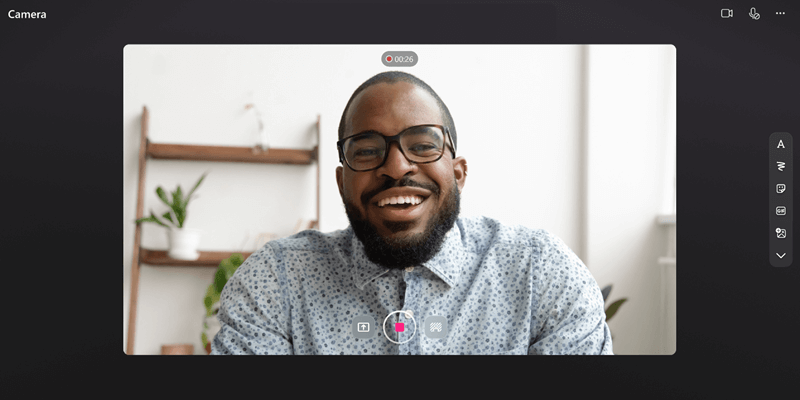
Εγγράψτε την οθόνη σας, δημιουργήστε βίντεο κάμερας web και προσθέστε εφέ απευθείας στο Microsoft 365 με τον εταιρικό ή σχολικό λογαριασμό σας! Η καταγραφή οθόνης Stream είναι ιδανική για επεξηγήσεις βίντεο, επίδειξη προϊόντων ή γρήγορα βίντεο με κάμερα Web χωρίς να κλείσετε το M365. Μπορείτε να προσθέσετε γραφή, αυτοκόλλητα, εικόνες, μουσική, κείμενο, να αντικαταστήσετε το φόντο σας και να εγγράψετε πολλά αποσπάσματα.
Εγγραφή
-
Μεταβείτε στην αρχική σελίδα του Stream στο https://stream.office.com
-
Επιλέξτε + Νέα εγγραφή. Θα ανοίξει η κάμερα.
-
Όταν σας ζητηθεί από το πρόγραμμα περιήγησής σας, επιλέξτε Να επιτρέπεται για να ενεργοποιήσετε την κάμερα και το μικρόφωνό σας. Ανατρέξτε σε αυτό το άρθρο για περισσότερες πληροφορίες σχετικά με τον τρόπο ενεργοποίησης ή αντιμετώπισης προβλημάτων της κάμεράς σας.
-
Επιλέξτε τις ρυθμίσεις κάμερας web, μικροφώνου και κοινής χρήσης οθόνης που θέλετε.
-
Επιλέξτε τα εφέ που θέλετε στο βίντεό σας: Φίλτρα, Θάμπωμα φόντου, Αντικατάσταση φόντου, Αυτοκόλλητα και πολλά άλλα.
-
Επιλέξτε το κουμπί κυκλικής καταγραφής για να ξεκινήσετε την εγγραφή ή να διακόψετε προσωρινά την εγγραφή.
Έλεγχος & αποστολή
-
Επιλέξτε Επόμενο στην κάτω δεξιά γωνία.
-
Επιλέξτε τη γραμμή προόδου και σύρετε τις λαβές για αποκοπή της εγγραφής σας.
-
Ελέγξτε την εγγραφή σας και επιλέξτε Επανάληψη εγγραφής για να την καταγράψετε ξανά.
-
Επιλέξτε Προσθήκη μουσικής για να προσθέσετε μουσική υπόκρουσή σας στην εγγραφή σας.
-
Επιλέξτε Δημοσίευση για να αποστείλετε την εγγραφή στο Microsoft 365.
Βελτίωση κοινής χρήσης &
Μετά την αποστολή του βίντεο, θα ανοίξει στην εφαρμογή web Stream για να βελτιώσετε το βίντεο και να το κοινοποιήσετε.
-
Μέσα από τη σελίδα του προγράμματος αναπαραγωγής ροής, μπορείτε να προσθέσετε έναν τίτλο ή μια περιγραφή, να δημιουργήσετε ένα αντίγραφο για το βίντεό σας, να ορίσετε τη μικρογραφία, να προσθέσετε κεφάλαια για να διευκολύνετε την περιήγηση στο βίντεο, νααποκρύψετε το θόρυβο παρασκηνίου στην εγγραφή σας και πολλά άλλα.
-
Επιλέξτε Κοινή χρήση για να δημιουργήσετε μια σύνδεση κοινής χρήσης για το βίντεό σας και να το στείλετε σε κάποιον για προβολή.
-
Αφού δουν οι χρήστες το βίντεό σας, επιλέξτε Ανάλυση στη σελίδα του προγράμματος αναπαραγωγής Stream για να δείτε μια τάση με προβολές και επισκέπτες με την πάροδο του χρόνου και ποιο τμήμα του βίντεό σας προβλήθηκε.










